SilverStone F1 HDDBOOST: Вопросы и ответы
Вопросы и ответы: SilverStone F1 HDDBOOST
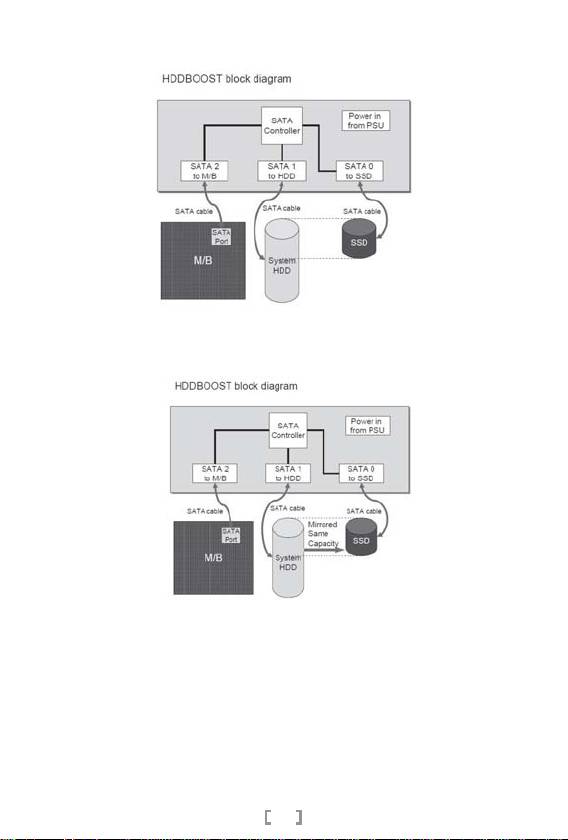
Вопросы и ответы
В: Как работает HDDBOOST?
О: HDDBOOST выполняет зеркальное дублирование сразу после первоначальной
установки. При этом внешние данные последовательно копируются с основного
системного жесткого диска на SSD-диск (предполагается, что емкость SSD-диска
меньше емкости винчестера).
После завершения первоначального зеркального дублирования на SSD- и жестком
дисках находятся одни и те же внешние данные. Затем чип
контроллера HDDBOOST
назначает более высокий приоритет операциям чтения c SSD-диска, что позволяет
воспользоваться более высокой скоростью считывания с SSD-диска.
HDDBOOST устанавливает приоритетность согласно следующим правилам:
1.Если данные находятся на обоих дисках, считывать с SSD-диска.
2.Если данные находятся только на одном диске, считывать с жесткого диска.
3.Все данные будут записаны на жесткий диск
и при необходимости перезаписаны
на твердотельный диск.
Когда компьютер работает, HDDBOOST автоматически инициирует зеркальное
дублирование для записи данных клиентского компьютера на два диска одновременно.
30
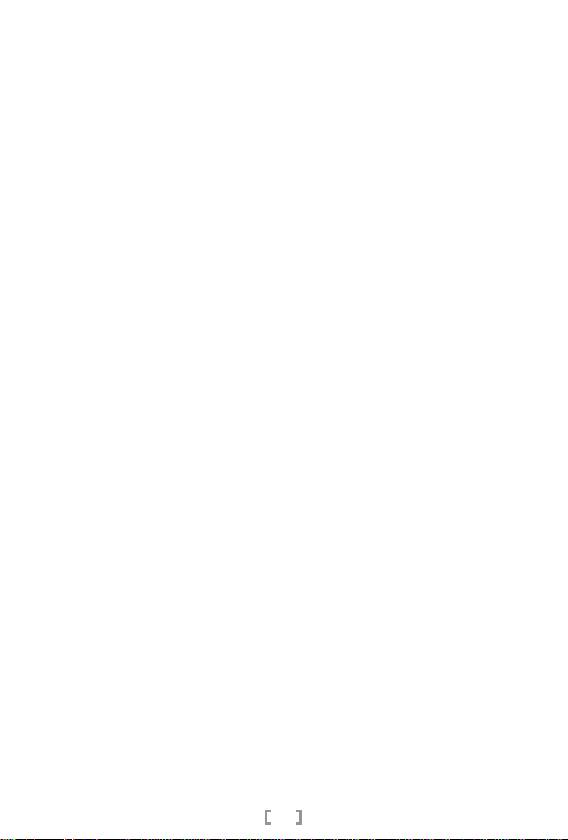
В: Может ли HDDBOOST повредить/потерять данные с основного жесткого диска?
О: Данные полностью записываются на жесткий диск, поэтому потеря данных невозможна.
В процессе зеркального дублирования данные на жесткий диск не записываются,
что исключает возможность потери данных. Даже в случае износа SSD-диска или
неисправности контроллера HDDBOOST будет возможно запустить систему в
нормальном режиме с основного жесткого диска.
В: Как HDDBOOST продлевает срок службы SSD-диска?
О: По сравнению с использованием твердотельного диска в качестве системного
диска HDDBOOST будет записывать все данные на системный диск до тех пор,
пока данные, измененные в аналогичной области логической адресации блоков
(LBA), находятся на твердотельном диске. Это помогает уменьшить износ, который
обычно происходит при
записи данных на твердотельный диск. Мы рекомендуем
использовать твердотельный диск емкостью до 32 Гб для операционной системы
и наиболее часто используемых программ.
В: Почему перед первоначальной установкой необходимо провести дефрагментацию
жесткого диска?
О: При выполнении процесса зеркального дублирования в первый раз HDDBOOST
“зеркально отобразит” на твердотельном диске данные клиентского компьютера
(включая таблицу разделов диска DPT), находящиеся на жестком диске. Если
сначала
осуществить дефрагментацию жесткого диска, будет обеспечено копирование
максимально возможного объема данных на твердотельный диск.
В: Какова должна быть емкость SSD-диска?
О: Рекомендуемая емкость SSD-диска зависит от количества установленных программ
и размера операционной системы. Как правило для Windows XP требуется не менее
8 Гб памяти, а для Windows Vista и Windows 7 – не менее 32 Гб.
В: Если в BIOS включен режим AHCI, как настроить HDDBOOST?
О: 1. Подключите поставляемый кабель SATA/кабель питания к HDDBOOST и
соответствующим разъемам материнской платы, системного жесткого диска и
питания. Включите компьютер, система Windows автоматически начнет поиск и
установку драйвера. После завершения установки выключите компьютер.
2. Осторожно подключите SSD к разъему на HDDBOOST. Включите систему,
включите HDDBOOST в качестве загрузочного жесткого диска и пользуйтесь
высоким быстродействием.
31
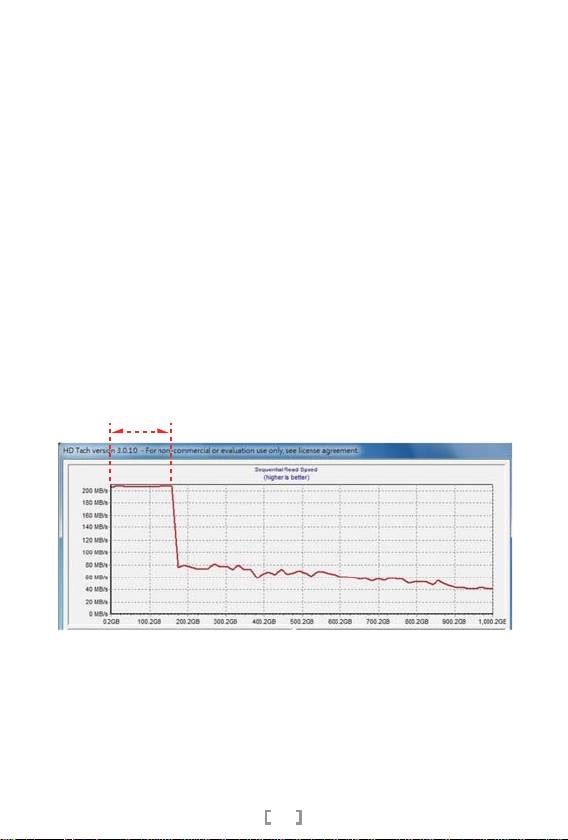
В: Почему в состоянии S.M.A.R.T отображается ошибка после установки HDDBOOST?
О: HDDBOOST не поддерживает технологию S.M.A.R.T (самоконтроль, анализ и
отчетность). Если при подключении HDDBOOST выводится ошибка состояния
S.M.A.R.T, это не свидетельствует о механическом повреждении HDDBOOST.
В: Возможно ли восстановить данные с твердотельных накопителей (SSD) на жесткий
диск (HDD)?
О: В соответствии со спецификацией HDDBOOST является только ускорителем
системного жесткого диска и не может восстанавливать данные с жесткого диска
на SSD. Мы
рекомендуем регулярно создавать резервные копии важных данных
вручную.
В: Почему производительность не повышается при использовании тестового
программного обеспечения после установки HDDBOOST?
О: Некоторые тестовые программы используют временные файлы, поэтому проверка
SSD не проводится с программами такого типа. Они считывают с системного
жесткого диска только данные результатов проверки с тестовыми файлами. Мы
рекомендуем тестировать HDDBOOST с помощью профессиональных программных
инструментов, например HD Tune Pro или HD Tach.
SSD Capacity aera
В: Почему с HDDBOOST не поставляется кабель USB?
О: Изначально
кабель USB поставлялся с HDDBOOST для обновления микропрог
раммного обеспечения. Однако последующее тестирование показало, что
микропрограмму можно обновить при использовании SATA-подключения, и кабель
USB больше не требуется. Кабель USB поставлялся только в партии HDDBOOST
с серийными номерами AC09520711 - AC09521708.
32
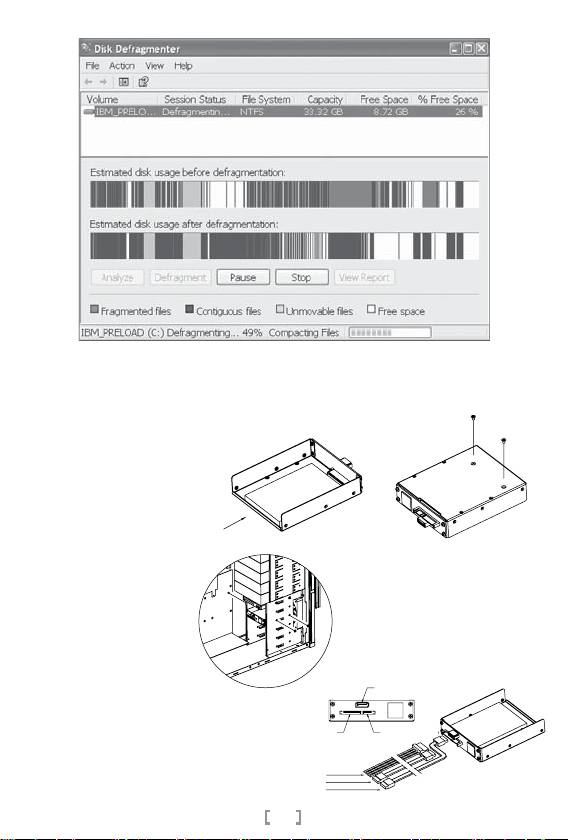
1.설치전, 하드디스크의 조각 모음을 실행 합니다.
2.SSD를 HDDBOOST 회로 보드에 장착한 다음, SATA 커넥터
연결을 확인한 후, SSD를 두개의 나사로 바닥에 고정시킵니다.
3. HDDBOOST 를 컴퓨터
케이스에 장착합니다.
MB
[배선도]
4. 전선의 연결을 위해서 결선도를
참고하고, SATA 케이블을 시스템
POWER
HDD
하드 디스크와 메인보드에 연결합니다.
SATA POWER from PSU
SATA to HDD
*Not requiredSATA to MB
33
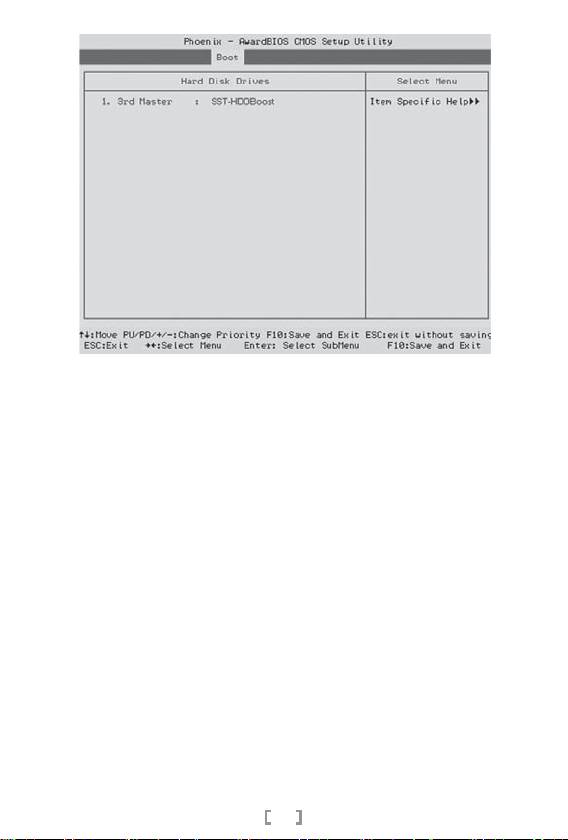
5.시스템에 전원을 켠 후, 메인보드의 바이오스 메뉴에 들어가 HDDBOOST
를 부팅 드라이브로 “enable” 설정합니다.
6.처음 HDDBOOST로 컴퓨터를 부팅시킬때, 펌웨어는 HDD와 SSD간의
데이터에 대한 Mirror 백업을 자동으로 백그라운드에서 실행하며, 이
과정은, SSD의 용량에 따라 수초가 소요될 수 있습니다.
7.HDDBOOST 모니터링 소프트웨어에 대한 다운로드 링크
(수동 동기화 및 펌웨어 업데이트).
http://www.silverstonetek.com//download/d_contents.php?pno=hddboost
34

